定 价:38 元
丛书名:国家示范性高等职业教育土建类“十三五”规划教材
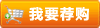
- 作者:刘燕,卢敏健 著
- 出版时间:2016/10/1
- ISBN:9787568017152
- 出 版 社:华中科技大学出版社
- 中图法分类:TU201.4
- 页码:252
- 纸张:胶版纸
- 版次:1
- 开本:16开
-
商品库位:
随着BIM技术在工程建设行业的应用越来越广泛,建筑信息化的发展也得到了国家的高度重视,已经出台了一系列政策来大力推广BIM技术。在推动BIM技术发展的众多BIM软件中,以Revit系列软件较为流行、使用较广泛。
本书由浅入深地介绍了如何使用Autodesk Revit Architecture软件来进行建筑设计。其中,每一个模块都从一个实际案例开始,通过完成实际案例的设计来掌握相应的知识点和操作技能。模块6还通过完成一个完整的项目——一栋小别墅的完整设计,来教会初学者如何整合前面学习的各个部分的设计方法,完成一个完整项目的设计,同时也能促使初学者思考如何运用已经学习过的内容,达到融会贯通的目的。
为了方便教学,本书还配有电子课件等教学资源包,任课教师和学生可以登录“我们爱读书”网(www.ibook4us.com)免费注册并浏览,或者发邮件至husttujian@163.com免费索取。
本书适合于建筑工程师、结构工程师、施工管理人员、软件开发工程师、BIM的爱好者作为学习及参考用书以及作为普通高等院校、高职高专院校相关课程的教学用书。
适读人群 :本书适合于建筑工程师、结构工程师、施工管理人员、软件开发工程师、BIM的爱好者作为学习及参考用书以及作为普通高等院校、高职高专院校相关课程的教学用书。
本书由浅入深地介绍了如何使用Autodesk Revit Architecture软件来进行建筑设计。其中,每一个模块都从一个实际案例开始,通过完成实际案例的设计来掌握相应的知识点和操作技能。模块6还通过完成一个完整的项目——一栋小别墅的完整设计,来教会初学者如何整合前面学习的各个部分的设计方法,完成一个完整项目的设计,同时也能促使初学者思考如何运用已经学习过的内容,达到融会贯通的目的。
基于BIM技术的三维数字仿真模型,可以实现建筑工程的虚拟化设计、可视化决策、协同化建造、透明化管理,将极大地提升工程决策、规划、勘察、设计、施工和运营管理的水平,减少失误,缩短工期,提高工程质量和投资效益。推广BIM技术,将显著提高建筑产业信息化水平,促进绿色建筑发展,推进智慧城市建设,实现建筑业的转型升级。
随着BIM技术在工程建设行业的应用越来越广泛,建筑信息化的发展也得到了国家的高度重视,已经出台了一系列政策来大力推广BIM技术。在推动BIM技术发展的众多BIM软件中,以Revit系列软件较为流行、使用较广泛。从2013年开始参与BIM技术的项目实践和培训工作以来,编者一直在筹划撰写一系列项目引导式的BIM技术教材,现在完成了第一本书稿的编写工作。最近,Revit软件的建筑模块终于发表了,后续我们将会把这个系列延续下去。
本书共分7个模块,模块1主要介绍BIM与Revit认知,模块2主要介绍标高与轴网的创建,模块3主要介绍墙体的创建,模块4主要介绍门、窗的创建,模块5主要介绍楼板、屋顶和天花板的创建,模块6为项目实例模型创建,模块7为项目后期处理。本书在前5个模块中结合目前BIM技能等级考试中的考题进行专题讲解,由浅入深,课后习题配合在线教程可以加强理解和应用;模块6和模块7以实际工程项目为载体,详细讲解了建筑模型创建的过程,便于学者将前面零散的知识点串联起来,增强了学习的系统性。
本书适合于建筑工程师、结构工程师、施工管理人员、软件开发工程师、BIM的爱好者作为学习及参考用书以及作为普通高等院校、高职高专院校等的相关课程的教学用书。本书还为读者提供了大量案例,有助于综合掌握Revit软件。
本书主要由刘燕、卢敏健编写,由重庆筑智建建筑科技有限公司总经理郭双清主审。另外,彭军、李荣健、李海林、许欢欢、刘洋、王晓强、孙舒等人也参与了部分章节的编写,值此图书出版之际,向他们表示衷心的感谢。
为了方便教学,本书还配有电子课件等教学资源包,任课教师和学生可以登录“我们爱读书”网(www.ibook4us.com)免费注册并浏览,或者发邮件至husttujian@163.com免费索取。
限于编者的学识水平,书中难免存在错误及纰漏之处,请读者不吝赐教。
模块1BIM与Revit简介()
单元1BIM简介()
一、 BIM的概念()
二、 BIM的特点()
三、 BIM的价值优势()
四、 BIM系列软件分析()
单元2Revit简介()
一、 Revit软件概述()
二、 Revit软件的基本功能()
三、 Revit基本术语()
四、 Revit界面介绍()
五、 Revit菜单命令()
模块2标高与轴网的创建()
单元1实例分析()
一、 建模命令调用()
二、 实例操作()
单元2知识扩展()
一、 标高的编辑()
二、 轴网的编辑()
单元3疑难解答()
单元4训练与提高()
模块3墙体的创建()
单元1实例分析()
一、 建模命令调用()
二、 实例操作()
单元2知识扩展()
一、 叠层墙的创建()
二、 复合墙的创建()
三、 墙饰条的应用()
四、 分隔缝的应用()
单元3疑难解答()
单元4思考与提升()
模块4门、 窗的创建()
单元1案例分析()
一、 建模命令调用()
二、 实例操作()
单元2知识扩展()
一、 在墙体中插入“双扇防火门”()
二、 标记门、 窗()
三、 修改门、 窗标记名称()
四、 门、 窗尺寸标注()
单元3疑难解答()
单元4思考与提升()
模块5楼板、 屋顶和天花板的创建()
单元1楼板的案例分析()
一、 建模命令调用()
二、 实例操作()
单元2屋顶的案例分析()
一、 建模命令调用()
二、 实例操作()
单元3知识扩展()
一、 天花板的创建与编辑()
二、 楼板的编辑()
三、 迹线屋顶的编辑()
四、 拉伸屋顶的创建与编辑()
单元4疑难解答()
单元5思考与提升()
模块6项目实例模型创建()
单元1项目准备()
单元2绘制标高和轴网()
一、 创建标高()
二、 编辑标高()
三、 创建轴网()
四、 编辑轴网()
五、 轴网的标注()
单元3地下室柱的绘制()
一、 图层可见性的设置()
二、 新建柱的类型()
三、 绘制结构柱()
单元4地下室挡墙的绘制()
一、 图层可见性的设置()
二、 地下室挡墙属性设置()
三、 绘制地下一层挡墙()
四、 绘制地下一层内墙()
五、 墙体装饰()
六、 绘制地下一层挡墙内抹灰()
单元5地下一层门、 窗和楼板()
一、 插入地下一层门()
二、 创建地下一层楼板()
单元6首层墙柱、 门、 窗和楼板()
一、 一层柱的绘制()
二、 图层可见性的设置()
三、 绘制一层柱()
四、 绘制一层外墙()
五、 绘制一层内墙()
六、 插入和编辑门窗()
七、 创建一层楼板()
单元7二层墙柱、 门、 窗和楼板()
一、 二层柱的绘制()
二、 图层可见性的设置()
三、 绘制二层柱()
四、 复制一层外墙()
五、 编辑二层外墙()
六、 绘制二层内墙()
七、 插入和编辑二层门、 窗()
八、 门、 窗大样图()
九、 创建二层楼板()
单元8屋顶()
一、 绘制一层檐口()
二、 绘制一层屋顶()
三、 绘制二层屋顶()
单元9楼梯、 洞口与坡道()
一、 楼梯和栏杆扶手()
二、 其他楼层楼梯()
三、 补充栏杆扶手()
四、 用竖井命令绘制洞口()
五、 入口台阶()
六、 坡道()
单元10入口顶棚和内建模型()
一、 背立面入口()
二、 背立面入口门套及墙体装饰()
三、 添加阳台墙饰条()
四、 添加檐沟和封檐带()
单元11场地()
一、 地形表面()
二、 地形子面域(道路)()
三、 建筑地坪()
四、 场地构件()
模块7项目后期处理()
单元1平面图深化()
一、 创建视图()
二、 尺寸标注()
三、 标记()
四、 文字注释()
单元2剖面()
一、 创建剖面()
二、 分段剖面()
单元3立面深化()
一、 创建视图()
二、 深化立面视图()
单元4大样图、 详图和门窗表的深化()
一、 大样图和详图()
二、 楼梯大样图()
单元5门窗明细表()
一、 明细表基本概念()
二、 明细表创建的基本流程()
单元6创建图纸()
一、 图纸基本概念()
二、 添加图纸的流程()
单元7表现和分析()
一、 漫游()
二、 渲染()
在Revit软件中,轴网与标高是建筑构件三维空间定位的重要依据。例如,在平面图中,轴网可作为墙体的中心线定位;在立面图中,标高决定墙体的高度;每一个门、窗、阳台等构件的定位都与轴网、标高在三维空间上相互关联。与二维CAD软件不同,用Revit软件创建模型先要确定建筑高度方向的信息,即标高。标高用来定义楼层层高及生成平面视图,用于反映建筑构件在竖直方向的定位情况,所创建的标高根据建筑模型的实际需求来进行绘制,并非全是楼层层高。轴网用于反映平面上建筑构件的定位情况,在Revit软件中轴网确定了一个不可见的工作平面,轴网编号及标高符号样式等均可进行定制修改。
单元实例分析
某建筑共48层,其中首层地面标高为±0.000,首层层高为5.7 m,第二层至第五层层高为4.5 m,第六层及以上层高均为3.9 m。按要求建立项目标高,并建立每个标高的楼层平面视图,并且按如图21所示的平面图中的轴网要求绘制项目轴网。最终结果以“标高轴网”为文件名保存为样板文件。
图21轴网实例
一、 建模命令调用
1. 创建标高
创建标高可采用如下两种方法。
(1) 选择“建筑”→“基准”→“标高”命令。
(2) 使用默认快捷键:LL。
2. 创建轴网
创建轴网可采用如下两种方法。
(1) 选择“建筑”→“基准”→“轴网”命令。
(2) 使用默认快捷键:GR。
3. 当前视图修改命令
1) 复制命令
使用复制命令可采用如下两种方法。
(1) 选择“修改”→“修改”→“复制”命令。
(2) 使用默认快捷键:CO。
2) 阵列命令
使用阵列命令可采用如下两种方法。
(1) 选择“修改”→“修改”→“阵列”命令。
(2) 使用默认快捷键:AR。
二、 实例操作
1. 绘制标高
下面详细介绍绘制标高的具体步骤。
(1) 步骤1双击“Revit 2014简体中文”图标,打开Revit软件。
(2) 步骤2单击软件左上角的应用程序菜单,在下拉菜单中选择“新建”→“项目”命令,弹出“新建项目”对话框,在对话框中的“样板文件”下拉菜单中选择“建筑样板”,单击“确定”按钮,如图22和图23所示。
图22新建项目
图23选择样板
(3) 步骤3在绘图区左侧的“项目浏览器”中选择“立面(建筑立面)”→“南”选项,在南立面中进行标高绘制,如图24所示。
Revit软件建模具备三维关联,在南立面绘制标高,在其他几个立面将显示相同的标高。
图24立面视图的选择
图25输入标高值
(4) 步骤4选中“标高2”图元,单击标高值“4.000”进入标高编辑状态,输入“5.7”,然后在空白处单击或按回车键完成标高编辑,软件会自动补位为标高“5.700”。单击“标高2”进入标头编辑状态,输入“F2”,按回车键完成设置。此时,弹出“是否希望重命名相应视图”对话框,单击“是”按钮,标高对应的楼层平面将同时更名。使用相同的方法,将标头文字“标高1”修改为“F1”,如图25所示。
注:
将光标移动到标高图元处,按下鼠标中间滑轮可上下左右移动标高图元,向上滑动鼠标中间滑轮可放大标高图元,向下滑动鼠标滑轮可缩小标高图元。
(5) 步骤5选择“建筑”→“基准”→“标高”命令进入“修改丨放置标高”上下文关联选项卡。以标高F2左端点为基准点,向上移动光标后输入标高值“4500”,按回车键完成操作。如果标头没有自动识别为F3,则手动修改标头,如图26和图27所示。
图26输入标高值
图27F3标高层的创建
(6) 步骤6选中标高图元F3,在“修改丨放置标高”上下文关联选项卡中选择“修改”→“复制”命令。选择标高F3左端点为基准点,向上移动鼠标后输入标高值“4500”,按回车键完成标高F4的绘制。采用同样的方法绘制F5、F6,如图28和图29所示。
注:
复制过程中在“选项栏”中选中“约束”与“多个”复选框,可以保证轴网以正交的方式连续复制多个。
图28复制标高
图29标高的创建
(7) 步骤7选中标高图元F6,在“修改丨放置标高”上下文关联选项卡中选择“修改”→“阵列”命令,在选项栏中选择“线性”,不选中“成组并关联”,项目数为44。
注:
建筑层数48,已绘制F1~F6,因为以F6为基准完成阵列命令,故项目数为44。
选择“第二个”→“激活尺寸标注”命令。以F6左端点为基准点,输入标高值“3900”,按回车键完成绘制,如图210所示。
图210平面视图的创建
(8) 步骤8选择“视图”→“创建”→“平面视图”→“楼层平面”命令,弹出“新建楼层平面”对话框。在对话框中按下Shift或Ctrl键选中F4~F49,单击“确定”按钮,如图210和图211所示。
图211选择楼层
注:
通过复制或阵列命令生成的标高,并没有与楼层平面进行关联,如图212和图213所示。
图212复制标高
图213陈列标高
自此,完成了该实例的标高绘制,将F49重命名为屋顶。
2. 绘制轴网
下面详细细介绍绘制轴网的具体步骤。
(1) 步骤1在绘图区左侧的“项目浏览器”中选择“楼层平面”,双击“F1”进入F1平面视图。
(2) 步骤2选择“建筑”→“基准”→“轴网”命令,功能区自动进入“修改丨放置轴网”上下文关联选项卡,如图214和图215所示。
图214轴网命令
图215上下文关联选项卡
(3) 步骤3在绘图区域左下角的适当位置单击,确定轴线起点;垂直向下移动光标,至合适距离再单击,确定该轴线终点,完成1号轴线的创建,如图216所示。
注:
向上移动光标时,如果轴线不垂直,可在移动光标的同时按下Shift键。
(4) 步骤4选中1号轴网图元,功能区选项卡自动进入“修改丨轴网”上下文关联选项卡。选择“修改”→“阵列”命令,在选项栏中选择“线性”,不选中“成组并关联”,项目数为11,选中“第二个”,选择“约束”→“激活尺寸标注”,以1号轴线上端点为基准点,输入轴网间距“8100”,按回车键完成绘制,如图216所示。
(5) 步骤5框选立面符号,在立面符号处单击,将立面符号移出轴网范围,如图217所示。
图216阵列图
图217立面符号
(6) 步骤6编辑轴网。选中任一竖向轴线,软件自动打开轴网的属性面板,如图218和图219所示。单击属性面板中的“编辑类型”按钮,弹出“类型属性”对话框,如图220所示。在对话框的“类型参数”选项组中的“参数”栏中找到“轴线中段”项,其“值”栏中对应的为“无”,单击“无”按钮,在弹出的下拉菜单中选择“连续”。同时,选中“平面视图轴号端点1(默认)”复选框。单击“确定”按钮,完成轴网的编辑,如图221所示。

 新书资讯
新书资讯 新书推荐
新书推荐